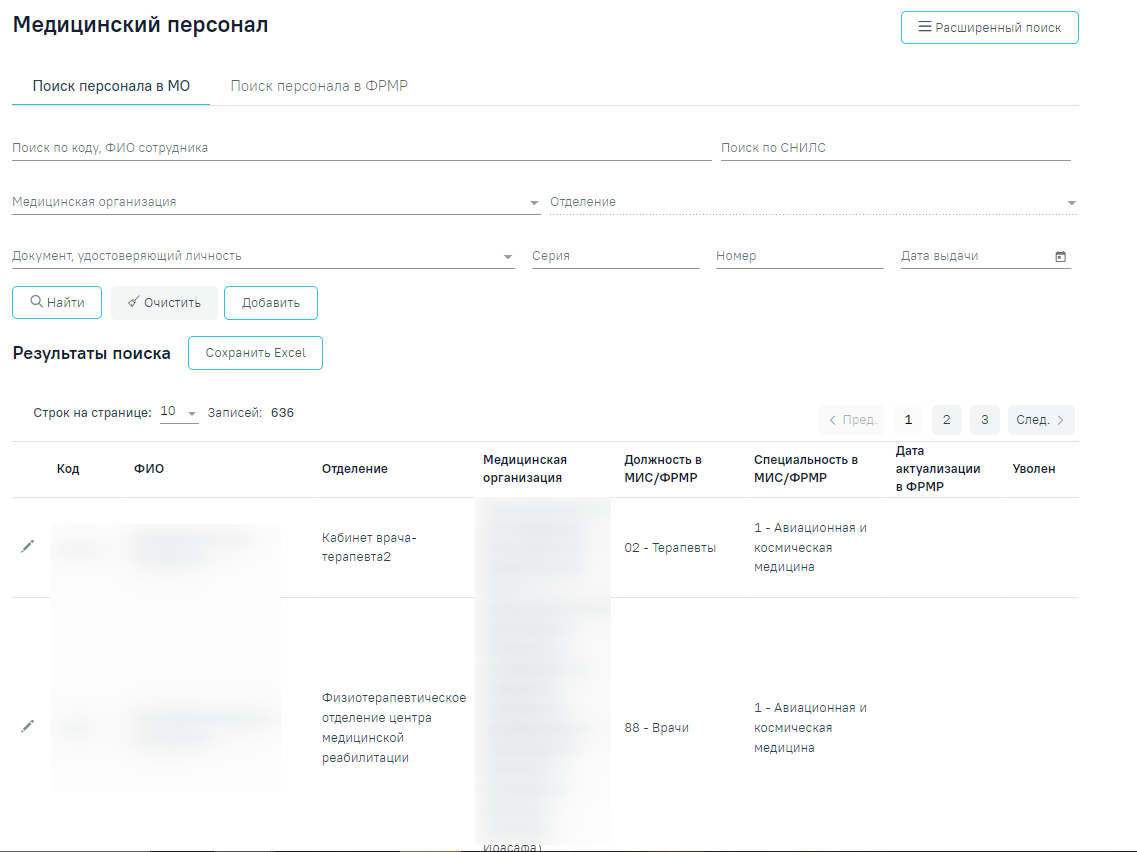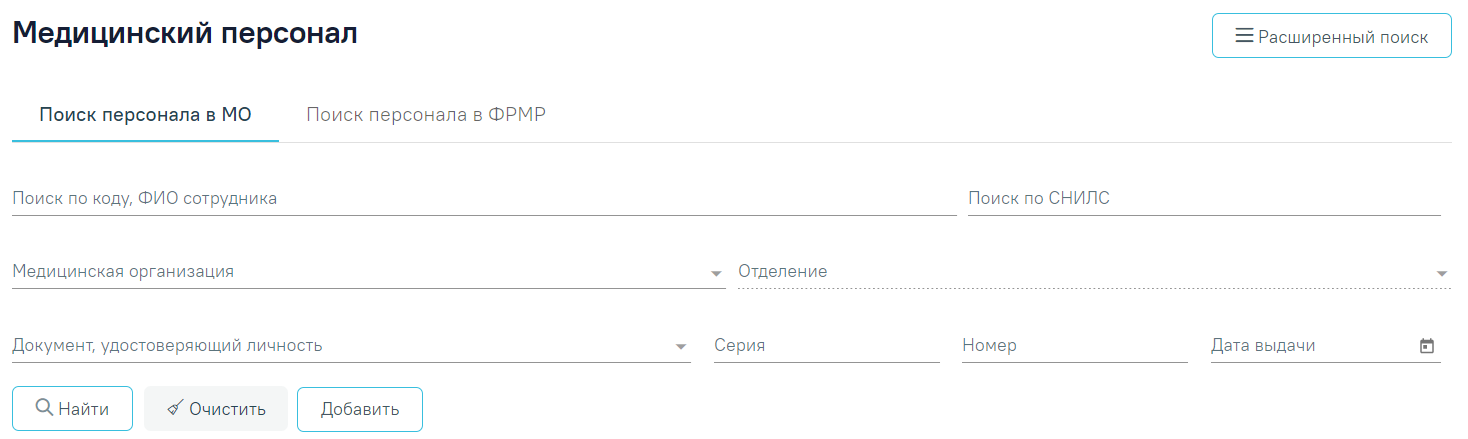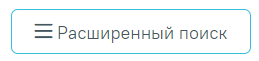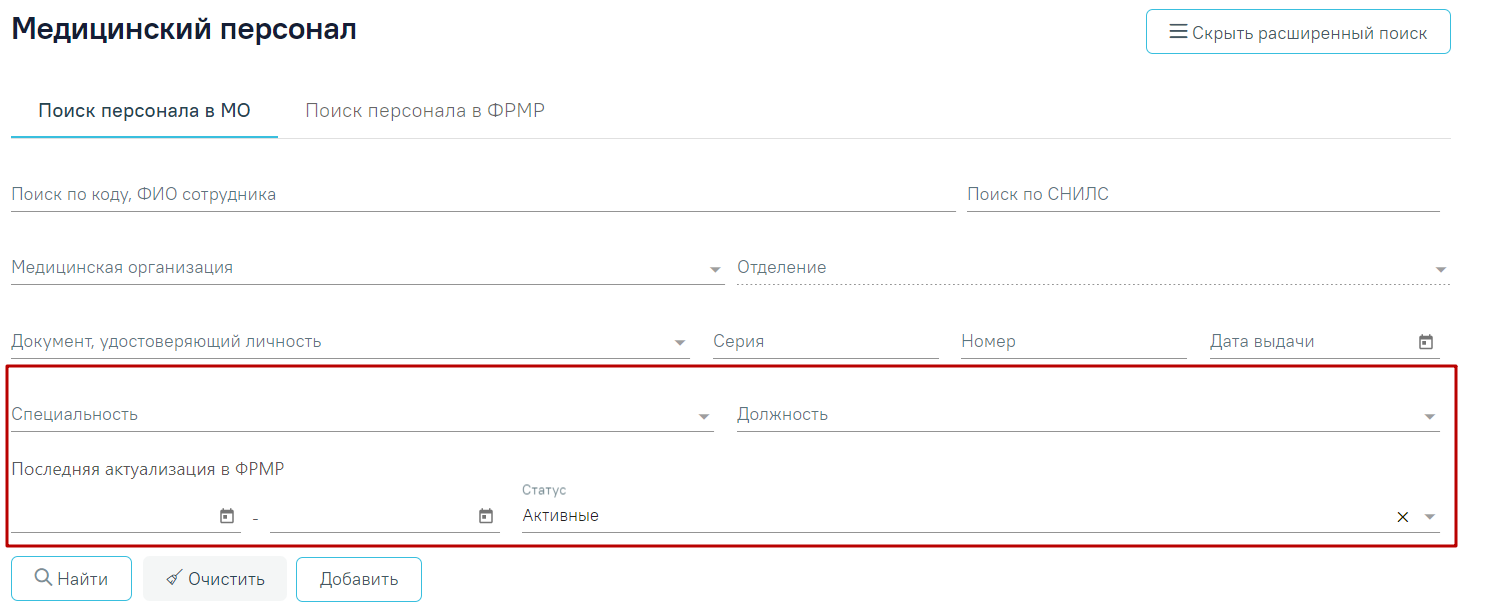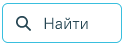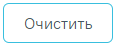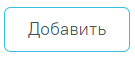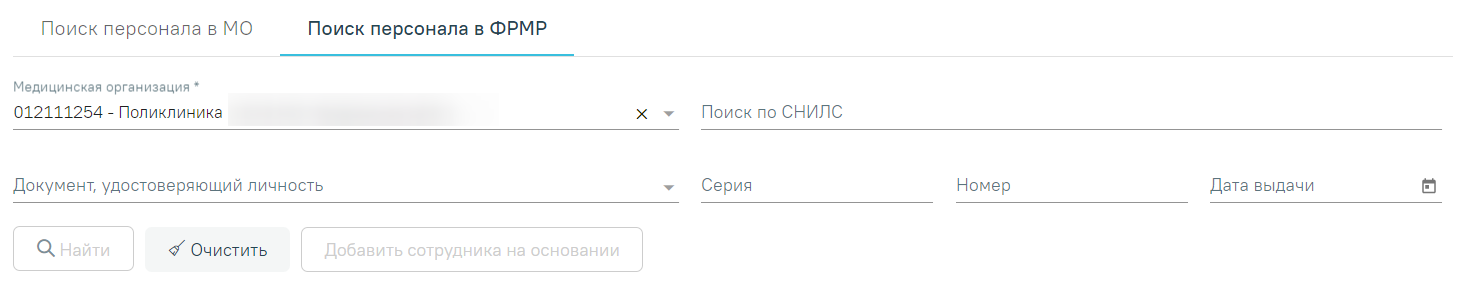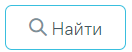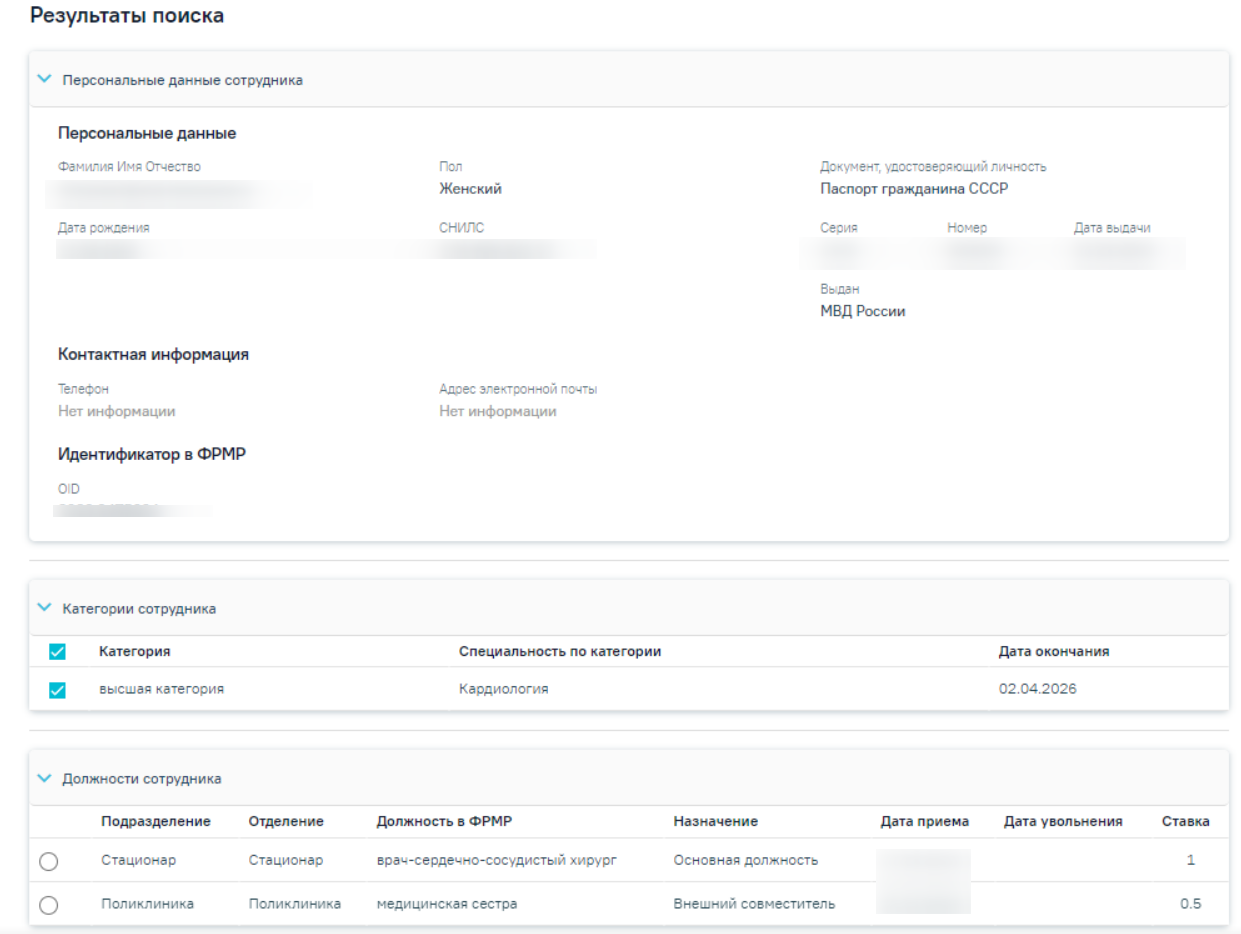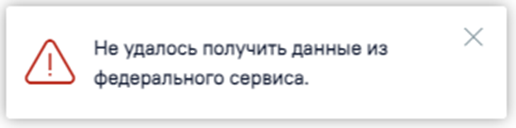| Оглавление |
|---|
Для работы с карточкой персонала пользователю должна быть назначена роль «Региональный администратор»«Работник оргметодкабинета».
Для просмотра и заполнения журнала персонала медицинской организации необходимо выбрать на главной странице пункт «Медицинский персонал».
В новой вкладке браузера откроется журнал медицинского персонала, в котором можно добавлять, изменять и удалять записи.
Вкладка «Журнал Журнал медицинского персонала»персонала
Журнал мед. персонала состоит из следующих вкладок: «Поиск персонала в МО» и «Поиск персонала в ФРМР».
Поиск персонала в МО
Поиск сотрудника для редактирования необходимо осуществлять на вкладке «Поиск персонала в МО».
Вкладка «Поиск персонала в МО» состоит из следующих элементов:-
- Панель фильтрации – позволяет осуществить фильтрацию медицинских сотрудников.
...
- Панель навигации – позволяет осуществить навигацию по списку персонала.
...
- Список медицинского персонала – отображает сотрудников и краткую информацию по ним.
- Кнопка «Добавить» – позволяет перейти к форме «Добавление сотрудника».
- Кнопка «Сохранить в Excel» – позволяет осуществить формирование и сохранение в формате .xls печатной формы журнала мед. персонала. Печатная форма формируется с учетом выставленных фильтров на панели фильтрации и сортировки по столбцам «Медицинская организация» и «ФИО» в алфавитном порядке. Количество записей не должно превышать 100, в противном случае отобразится информационное сообщение.
Информационное сообщение
На вкладке «Поиск персонала в МО» реализована возможность фильтрации списка мед. работников по следующим критериям
Панель фильтрации
- «Поиск по коду, ФИО сотрудника» – в поле следует указать код или ФИО сотрудника, которого необходимо найти.
- «Поиск по СНИЛС» – в поле следует указать СНИЛС сотрудника, которого необходимо найти.
- «Медицинская организация» – в поле следует указать наименование МО. Поле заполняется путём выбора значения из справочника, для выбора доступны подразделения в рамках текущего юридического лица.
- «Отделение» – в поле следует указать наименование отделения путём выбора значения из справочника. Поле доступно после заполнения поля «Медицинская организация».
- «Документ, удостоверяющий личность» – в поле следует указать наименование документа, удостоверяющего личность. Поле заполняется путём выбора значения из справочника.
- «Серия» – в поле следует указать серию документа, удостоверяющего личность. Формат ввода символов определяется типом выбранного документа. Под полем отображается справочная информация о допустимых для ввода символах. При некорректном вводе поле подсвечивается красным цветом.
- «Номер» – в поле следует указать номер документа, удостоверяющего личность. Формат ввода символов определяется типом выбранного документа. Под полем отображается справочная информация о допустимых для ввода символах. При некорректном вводе поле подсвечивается красным цветом. Поле обязательно для заполнения при заполненном поле «Документ, удостоверяющий личность».
- «Дата выдачи» – в поле следует указать дату документа, удостоверяющего личность.
Для расширенного поиска следует нажать кнопку , отобразятся дополнительные поля поиска:
Дополнительные поля поиска
- «Специальность» – в поле следует указать специальность сотрудника. Поле заполняется путём выбора значения из справочника.
- «Должность» – в поле следует указать должность путем выбора значения из справочника.
- «Последняя актуализация в ФРМР» – в поле следует указать период дат сохранения данных о сотруднике, полученных от сервиса ФРМР.
- «Статус» – указывается статус сотрудника. Может принимать значение: «Активные», «Уволенные». По умолчанию установлено значение «Активные». При выборе статуса «Активные» будет отображаться список сотрудников без установленного признака «Уволен». При выборе статуса «Уволенные» будут отображаться записи с установленным признаком «Уволен» и указанием даты увольнения. Данные записи будут выделены серым цветом.
Для поиска сотрудника следует нажать кнопку . Чтобы очистить панель фильтрации следует нажать кнопку .
Под панелью фильтрации отобразится список сотрудников, соответствующий условиям поиска.
В списке медицинского персонала отображается следующая информация:-
- «Код» – отображается персональный код медицинского сотрудника.
...
- «ФИО» – отображается ФИО сотрудника.
...
- «Отделение» – отображается наименование отделения медицинской организации.
...
- «Медицинская организация» – отображается наименование МО.
...
- «Должность в МИС/ФРМР» – отображается наименование занимаемой должности.
...
- «Специальность в МИС/ФРМР» – отображается наименование специальности сотрудника.
- «Дата актуализации в ФРМР» – отображается дата сохранения данных о сотруднике, полученных от сервиса ФРМР.
...
- «Уволен» – отображается дата увольнения сотрудника. Для неуволенного сотрудника столбик будет пустым. Уволенные сотрудники в журнале мед. персонала выделены серым цветом.
В журнале мед. персонала для каждой строки доступны действия редактировать и удалить. Для редактирования карточки сотрудника следует нажать кнопку кнопку в строке с требуемым сотрудником. В результате отобразится заполненная форма «Редактирование сотрудника» доступная для редактирования.
Кнопка «Редактировать»
Для того чтобы удалить медицинского работника из Журнала мед. персонала нужно нажать кнопку в строке с нужным сотрудником.
Удаление медицинского работника из Журнала медицинского персонала
Для подтверждения удаления медицинского работника следует нажать кнопку «Да».
Удаление медицинского работника из Журнала медицинского персонала
Медицинский работник будет удален и появится сообщение об удалении сотрудника.
Сообщение об удалении сотрудника
При удалении сотрудника проверяется, существует ли у сотрудника расписание, записи на прием, ресурс. Если имеются связанные с сотрудником документы, то появится соответствующее сообщение. При наличии указанных связей сотрудника удалить невозможно. В таком случае необходимо сначала удалить все связанные с сотрудником данные, а затем удалить самого работника.
Предупреждающее сообщение о том, что у сотрудника имеется расписание после указанной даты увольнения
Предупреждающее сообщение о том, что сотрудник привязан к участку
Предупреждающее сообщение о том, что сотрудник состоит в действующей бригаде или комиссии
Фильтрация списка медицинского персонала
В Журнале мед. персонала реализована возможность фильтрации списка мед. работников по следующим критериям
Панель фильтрации
- «Поиск по коду, ФИО сотрудника» – в поле следует указать код или ФИО сотрудника, которого необходимо найти.
- «Должность» – в поле следует указать должность путем выбора значения из справочника.
- «Медицинская организация» – в поле следует указать наименование МО. Поле заполняется путём выбора значения из справочника.
- «Отделение» – в поле следует указать наименование отделения путём выбора значения из справочника. Поле доступно после заполнения поля «Медицинская организация».
- «Специальность» – в поле следует указать специальность сотрудника. Поле заполняется путём выбора значения из справочника.
- «Статус» – отображается статус сотрудника. Может принимать значение: «Активные», «Уволенные». При выборе статуса «Активные» будет отображаться список сотрудников без установленного признака «Уволен». При выборе статуса «Уволенные» будут отображаться записи с установленным признаком «Уволен» и указанием даты увольнения. Данные записи будут выделены серым цветом.
Для поиска сотрудника следует нажать кнопку . Чтобы очистить панель фильтрации следует нажать кнопку .
При нажатии кнопки будет осуществлен переход на форму «Добавление сотрудника».
Поиск персонала в ФРМР
Доступ к сервисам ФРМР/ФРМО регулируется системной настройкой «Функционал ФРМР/ФРМО».
Для создания нового сотрудника по данным из ФРМР необходимо перейти на вкладку «Поиск персонала в ФРМР».
Вкладка «Поиск персонала в ФРМР»
На панели фильтрации содержатся поля, по которым будет выполняться поиск в ФРМР:
- «Медицинская организация» – в поле следует указать наименование МО. Поле заполняется путём выбора значения из справочника ЛПУ, для выбора доступны подразделения в рамках текущего юридического лица. Поле обязательно для заполнения.
- «Поиск по СНИЛС» – в поле следует указать СНИЛС сотрудника, которого необходимо найти. При заполнении поля проверяется корректность, рядом с полем отобразится подсказка пока номер не будет введён корректно.
Ошибка «Неверный формат СНИЛС»
Также выполняется проверка контрольной суммы СНИЛС. Если введённое значение СНИЛС не прошло проверку, отображается подсказка о несовпадении контрольной суммы.
«Неверная контрольная сумма СНИЛС»
- «Документ, удостоверяющий личность» – в поле следует указать наименование документа, удостоверяющего личность. Поле заполняется путём выбора значения из справочника.
- «Серия» – в поле следует указать серию документа, удостоверяющего личность. Формат ввода символов определяется типом выбранного документа. Под полем отображается справочная информация о допустимых для ввода символах. При некорректном вводе поле подсвечивается красным цветом.
- «Номер» – в поле следует указать номер документа, удостоверяющего личность. Формат ввода символов определяется типом выбранного документа. Под полем отображается справочная информация о допустимых для ввода символах. При некорректном вводе поле подсвечивается красным цветом. Поле обязательно для заполнения при заполненном поле «Документ, удостоверяющий личность».
- «Дата выдачи» – в поле следует указать дату документа, удостоверяющего личность.
Для поиска сотрудника в ФРМР следует указать одно из сочетаний параметров:
- Медицинская организация + СНИЛС.
- Медицинская организация + Документ, удостоверяющий личность.
- Медицинская организация + СНИЛС + Документ, удостоверяющий личность.
При нажатии кнопки выполняется запрос к сервису ФРМР. Если найдено единственное значение, то в блоке «Результаты поиска» отобразится найденный результат.
Результат поиска
Если найдено более одной записи, то отобразится сообщение: «Найдено более одного сотрудника по введенным данным. Уточните критерии и повторите поиск».
В блоке «Категории сотрудника» отображаются только актуальные категории врача.
При добавлении сотрудника отображаются только те должности, у которых отсутствует дата увольнения.
Для добавления сотрудника по данным ФРМР необходимо выбрать его должность в блоке «Должности сотрудника» и нажать кнопку «Добавить сотрудника на основании».
Выбор должности в блоке «Должности сотрудника»
Откроется форма «Добавление сотрудника» с заполненными сведениями из ФРМР.
Форма «Добавление сотрудника» с заполненными сведениями из ФРМР
Если не было найдено ни одного сотрудника с указанным СНИЛС или ДУЛ, отобразится сообщение: «Сотрудник с указанным идентификатором не найден в ФРМР. Уточните идентификатор и повторите поиск». При отсутствии сотрудника или невозможности найти сотрудника в ФРМР предусмотрена возможность создания медицинского сотрудника вручную. Для того чтобы добавить медицинского сотрудника, следует нажать кнопку «Добавить» на вкладке «Поиск персонала в МО».
Если сервис ФРМР недоступен, отобразится сообщение об ошибке.
Сообщение об ошибке
Если в сервисе ФРМР не удалось найти данные, отобразится сообщение об ошибке.
Сообщение об ошибке
...